Acerca del roaming inalámbrico para empresas
Obtén información sobre cómo los dispositivos con iOS y iPadOS usan roaming en un entorno de Wi-Fi en una empresa.
Este artículo está destinado a los administradores de sistemas de instituciones educativas, empresas u otras organizaciones.
Esta información se aplica a los siguientes dispositivos con iOS o iPadOS:
iPhone 5s y posteriores
iPod touch (sexta generación)
iPad Pro y modelos posteriores
iPad Air y posteriores
iPad mini 2 y posteriores
iPad (quinta generación) o modelos posteriores
Umbral de activación
Es el nivel de señal mínimo que necesita un cliente para mantener una conexión.
El iPhone, iPad y iPod touch supervisan y mantienen la conexión del identificador de conjunto de servicios básico (BSSID) hasta que el indicador de fuerza de la señal recibida (RSSI) supera los -70 dBm. Luego, el dispositivo busca BSSID candidatos de roaming para el identificador de conjunto de servicios ampliado (ESSID).
Recuerda esto cuando diseñes células inalámbricas y calcules su superposición de señal. Por ejemplo, puedes diseñar celdas de 5 GHz que tengan una superposición de -67 dBm. En este caso, el dispositivo mantiene su conexión al BSSID durante más tiempo del esperado. Esto sucede porque el dispositivo usa -70 dBm como activador. Si el RSSI del BSSID es mayor que -65 dBm, el dispositivo prefiere una red de 5 GHz.
Asegúrate de usar el dispositivo de destino para medir la superposición de células. Las antenas de una computadora portátil son mucho más grandes y potentes que las de un smartphone o una tablet. Por lo tanto, si usas una computadora portátil para medir la superposición, los dispositivos iPhone y iPad tendrán diferentes límites de celdas que lo esperado.
Análisis de roaming
Se realiza cuando las estaciones buscan puntos de acceso compatibles con el ESSID actual. Las estaciones comprueban todos los canales disponibles en la banda de 2,4 GHz o 5 GHz.
El análisis de roaming se ejecuta más rápido si habilitas 802.11k en el plano de control. Esto es útil porque el iPhone, iPad y iPod touch usan las primeras seis entradas del informe vecino y las analizan para priorizar sus análisis. Si no habilitas 802.11k, iOS deberá realizar el análisis de forma más metódica. Esto puede sumar varios segundos al proceso de descubrimiento.
Por ejemplo, un usuario que está hablando por teléfono camina hacia el otro lado del edificio. Cuando el dispositivo cruce el umbral de -70 dBm, buscará destinos de roaming. Si usa el informe vecino que brinda 802.11k, buscará los puntos de acceso compatibles con el ESSID actual en los tres canales. De inmediato, analizará esos canales, descubrirá que el punto de acceso en el canal tiene la potencia de señal adecuada y hace roaming. Si no habilitas 802.11k, el cliente deberá analizar todos los canales de cada banda para encontrar un destino de roaming. Esto puede sumar varios segundos al proceso.
Criterios de selección de candidatos de roaming
Esta información puede ser útil para diseñar una red inalámbrica que sea compatible con servicios en tiempo real, como llamadas de voz y videollamadas. iOS tiene en cuenta la información compartida por las redes sobre la utilización de canales y la cantidad de clientes asociados. iOS usa estos detalles junto con las mediciones de intensidad de la señal (RSSI) para puntuar las redes candidatas. Las redes con puntuaciones más altas ofrecen una mejor experiencia Wi-Fi.
Si varios SSID de 5 GHz obtienen la misma puntuación, iOS elige una red en función de los siguientes criterios:
Se prefiere 802.11ax a 802.11ac
Se prefiere 802.11ac a 802.11n o 802.11a
Se prefiere 802.11n a 802.11a
Se prefiere un ancho de canal de 80 MHz a uno de 40 MHz o 20 MHz
Se prefiere un ancho de canal de 40 MHz a uno de 20 MHz
iOS y iPadOS seleccionan los BSSID de destino en función de lo siguiente:
Si el cliente transmite o recibe una serie de paquetes de datos de 802.11
La diferencia en la intensidad de la señal en comparación con la RSSI del BSSID actual
Cuando el dispositivo envía o recibe datos, elige BSSID de destino cuya RSSI sea de 8 dB o superior a la RSSI del BSSID actual. Cuando el dispositivo no envía ni recibe datos, usa un diferencial de 12 dB.
Por ejemplo, la RSSI de la conexión actual puede bajar a -75 dBm durante una llamada de voz por WLAN (VoWLAN). Cuando esto sucede, el dispositivo busca BSSID que tengan un RSSI de -67 dBm como mínimo.

Si la llamada finaliza y el dispositivo deja de enviar o recibir datos, el dispositivo busca BSSID que tengan un RSSI de -63 dBm como mínimo. Ten en cuenta que los marcos de administración y de control de 802.11 no cuentan como datos.
Rendimiento del roaming
“Rendimiento del roaming” es la cantidad de tiempo que necesita un cliente para autenticar un nuevo BSSID. Para autenticarlo, el cliente debe buscar un candidato de roaming válido y, luego, completar rápidamente el proceso de roaming. De lo contrario, el usuario sufrirá una interrupción en el servicio.
El roaming tiene lugar cuando el cliente autentica el nuevo BSSID y anula la autenticación del BSSID actual. La cantidad de tiempo que esto lleva dependerá de la seguridad y el método de autenticación que uses.
Si usas la autenticación basada en 802.1X, el cliente debe realizar el intercambio de claves EAP antes de anular la autenticación del BSSID actual. Esto puede llevar varios segundos según la infraestructura de autenticación del entorno. Si esto sucede, el usuario sufrirá una interrupción en el servicio.
Si usas la autenticación basada en 802.11r, el cliente puede autenticar los puntos de acceso potenciales por anticipado. Esto reduce el tiempo de autenticación a milisegundos y es menos probable que el usuario sufra una interrupción en el servicio.
Usar el escáner de Wi-Fi en Utilidad AirPort
La app Utilidad AirPort incluye un escáner de Wi-Fi que registra la visualización de la red que tiene el dispositivo. Los administradores pueden usarla para validar la visualización de la red que tiene el cliente en una ubicación específica.
Para lograr resultados precisos, usa el escáner de Wi-Fi en el mismo modelo de iPhone, iPad o iPod touch que tendrán los usuarios.
En el iPhone, iPad o iPod touch, ve a Configuración, toca Utilidad AirPort y luego activa la función Wi-Fi Scanner (Escáner de Wi-Fi).
Abre la app Utilidad AirPort y luego toca Wi-Fi Scan (Análisis de Wi-Fi).
Usa el deslizador para establecer una duración de análisis de hasta 60 segundos. De forma predeterminada, el escáner de Wi-Fi se ejecuta de forma continua.
Para iniciar el análisis, toca la opción para ejecutar el análisis. La Utilidad AirPort enumerará todos los SSID que encuentre. Entre ellos, se incluyen las redes ocultas, que aparecen como Network name unavailable (El nombre de la red no está disponible). Para detener el análisis, toca Detener.
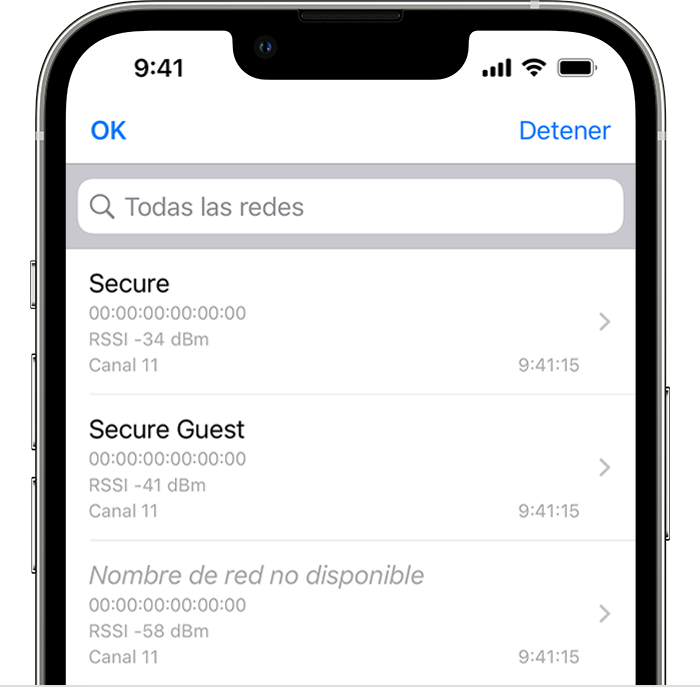
La Utilidad AirPort busca todas las bandas disponibles en intervalos de cuatro segundos. Las redes empresariales con múltiples puntos de acceso se agrupan por BSSID. El escáner muestra información sobre lo siguiente:
SSID
BSSID
Último RSSI
Canal
Última vez encontrado
Para ver un registro de seguimiento de los resultados del análisis de un SSID y BSSID, toca el SSID. En el registro de seguimiento, se muestra la fecha y la hora del análisis, junto con el canal y la RSSI.
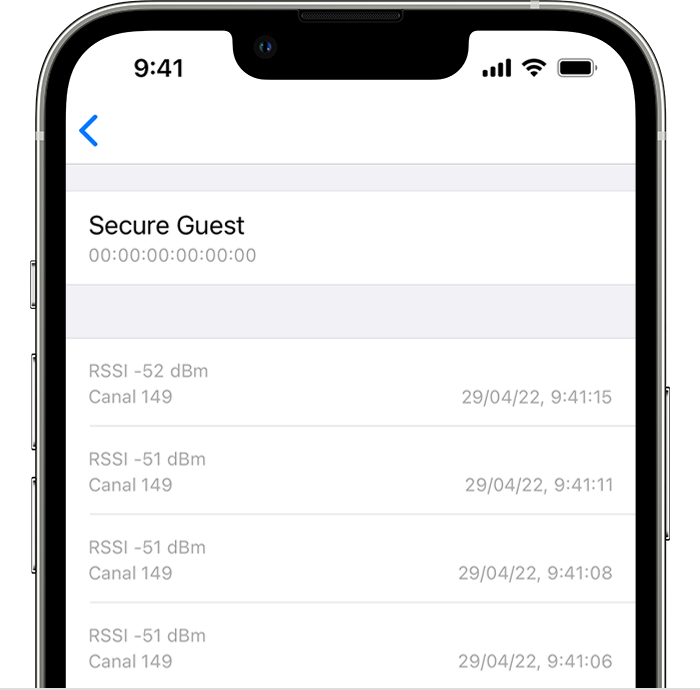
Una vez que el análisis finalice, podrás compartir los resultados. Toca el , toca el y luego elige una opción.
La Utilidad AirPort envía los resultados en una lista de elementos separados por comas:
SSID, BSS, RSSI, Channel, time
“ACES”, “18:64:72:D3:E9:40”, “-57”, “11” “12:02:03 PM”
“Cuba”, “F8:1E:DF:F9:56:BC”, “-53”, “149”, “12:02:03 PM”
“ACES”, “18:64:72:D3:E9:50”, “-63”, “149”, “12:02:03 PM”
“Cuba”, “F8:1E:DF:F9:56:BB”, “-69”, “11”, “12:02:03 PM”
“ACES”, “18:64:72:D3:E9:40”, “-67”, “11”, “12:02:07 PM”
La primera línea es un encabezado de columna que muestra los campos SSID, BSS, RSSI, Channel (canal) y Time (hora). Para analizar o graficar los resultados, importa la lista en una hoja de cálculo u otra herramienta.